Di recente ho avuto tra le mani una stampante HP che, con mio incredibile stupore, per essere utilizzata richiedeva la registrazione con un account HP.
Tralasciando quello che penso di una stampante che richiede l’accesso a internet e un account cloud per funzionare, purtroppo durante la fase di attivazione, a causa delle restrizioni di rete, la multifunzione non ha completato il processo di attivazione finendo in un limbo dove non era ne possibile raggiungerla via rete tramite IP ne era possibile fare alcuna azione sulla stampante. Tutto quello che vedevo sullo schermo touch era il messaggio di errore 003E1AA3 come da immagine.

Ho provato più volte a riavviarla senza rete, con rete, staccare la spina, farla partire senza toner ma senza un risultato concreto. Cercando online l’errore non ho avuto nessun riscontro.
LA PROCEDURA CHE LEGGERETE DI SEGUITO SEGUITELA A VOSTRO RISCHIO E PERICOLO.E’ POSSIBILE CHE SEGUENDO QUESTA PROCEDURA LA STAMPANTE SMETTA DI FUNZIONARE CORRETTAMENTE.LA GUIDA E’ A SOLO SCOPO DIMOSTRATIVO.SE NON VOLETE CORRERE RISCHI RIVOLGETEVI AL SUPPORTO DI ASSISTENZA UFFICIALE HP
A questo punto l’unica soluzione era rispedirla ad HP. Dopo altri svariati tentativi di riavvio a vuoto ho ricordato che anni fa per un problema simile, c’era la possibilità di un reset tenendo premuto uno o più tasti durante la fase di accensione. Dopo diversi tentativi ho notato che tenendo premuto il tasto “?” in fase di avvio, l’errorcode cambiava in C9C60006 e dopo aver ricevuto questo errore il tempo di accensione si allungava e lo schermo touch diventava nero dopo alcuni secondi.

A questo punto una veloce ricerca su Google dell’errore mi ha permesso di trovare questo utilissimo video che spiega la combinazione di tasti per entrare nel support menu dell stampanti HP Laserjet (io sapevo che esisteva ma non ricordavo la combinazione). In breve la procedura per accedere al menu è la seguente:
- Spegnete la stampante
- Riaccendete la stampante tendo premuto il tasto ?
- Durante l’accensione ci sarà un momento in cui lo schermo diventerà nero
- Mentre lo schermo è nero togliete il dito dal tasto ? e premete 1 volta il tasto indietro poi il tasto Home ed infine 3 volte il tasto indietro
Completata la procedura avrete accesso al support menu come da immagine.

Se la procedura non andasse a buon fine ripetetela.Io ho dovuto farla 3 volte prima di riuscire ad accedere.
A questo punto navigate nel support menu e andate sulla voce OOBE Reset
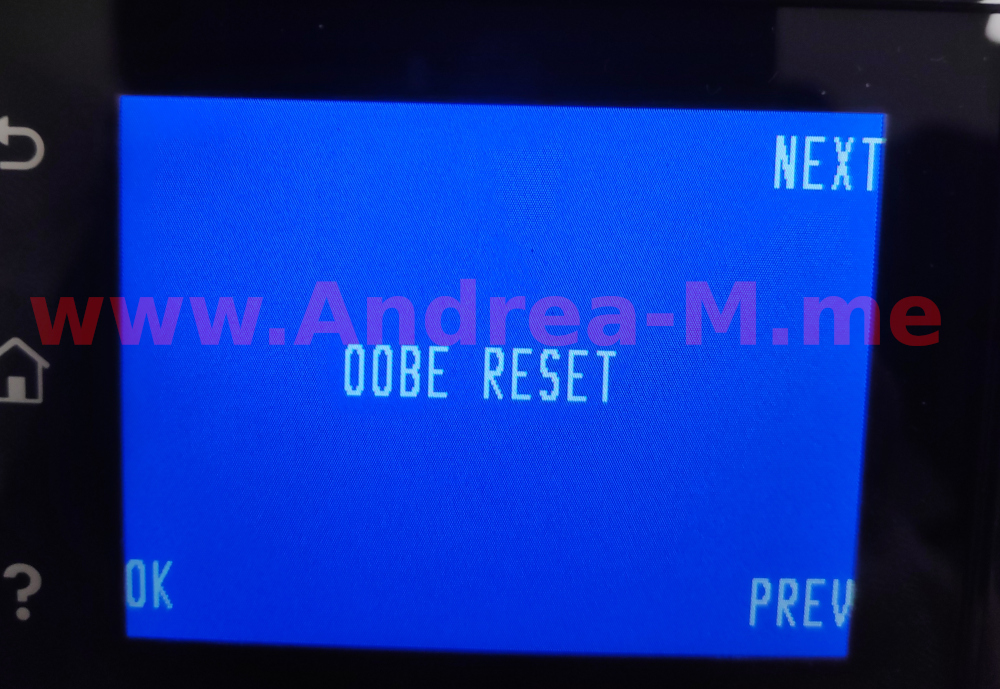
Una volta terminato il reset OOBE la stampante ripartirà come se fosse stata appena tirata fuori dalla scatola.

A questo punto ho poi collegato la multifunzione ad un account fuffa e testata in modo estensivo e il problema non si è più ripresentato.
Spero che questa breve guida sia stata utile a qualcuno e spero vivamente che il trend “per usare una stampante sia necessario un account cloud” svanisca il prima possibile o almeno diventi una scelta del consumatore e non un obbligo. E no, la stampante non era la mia 😛 .
